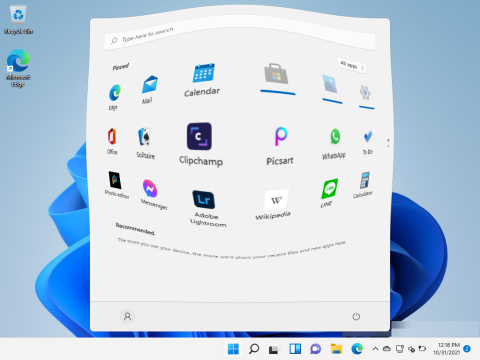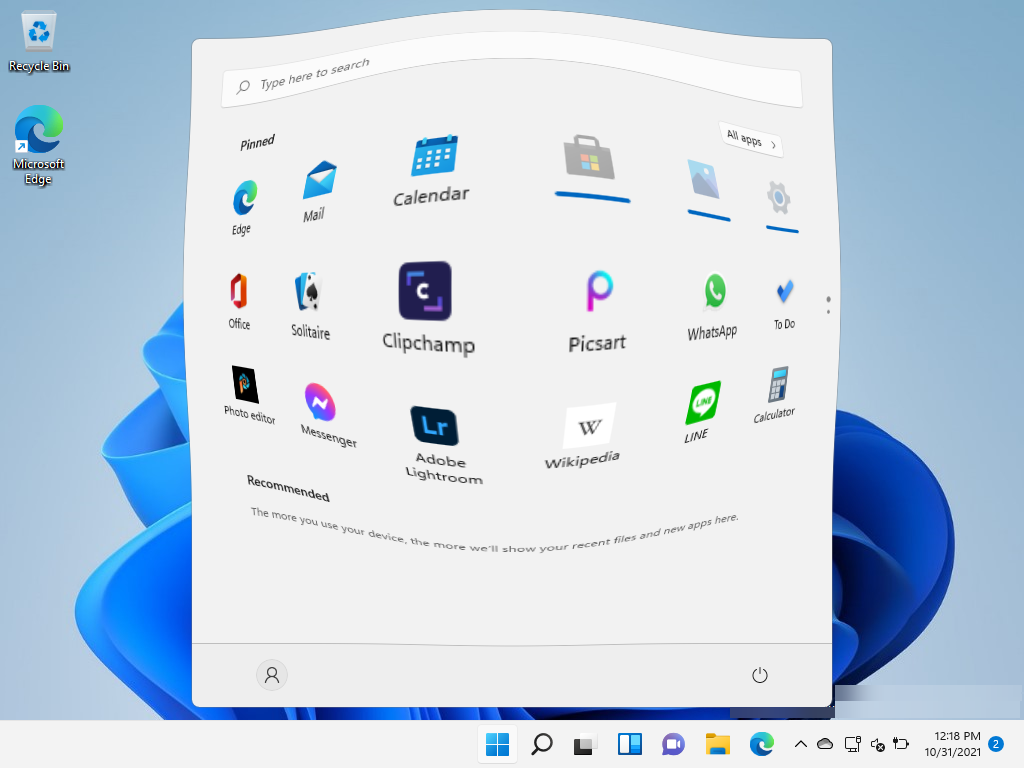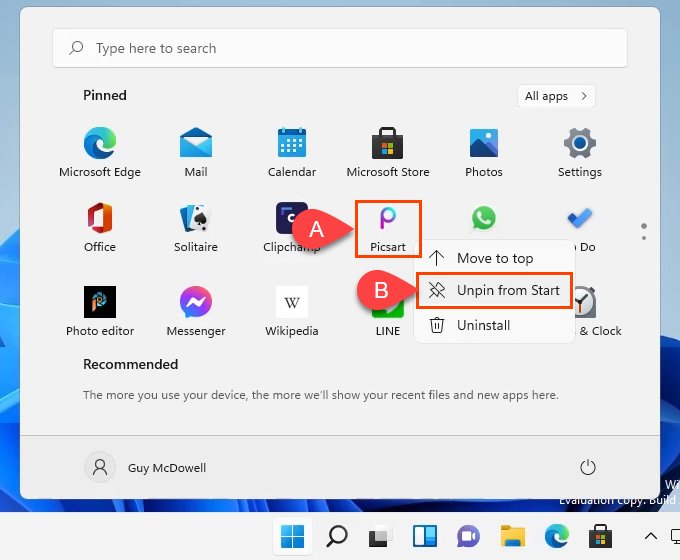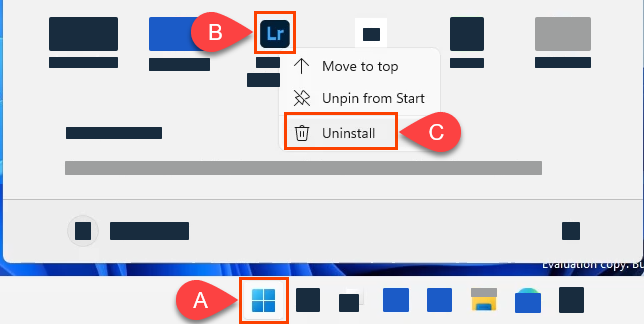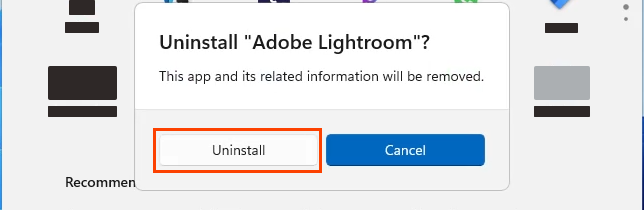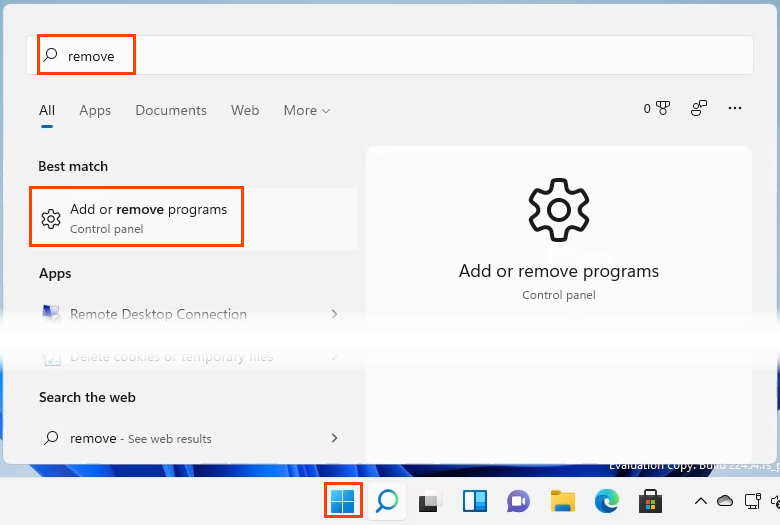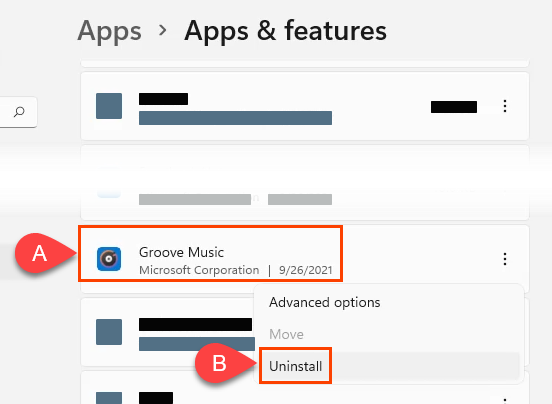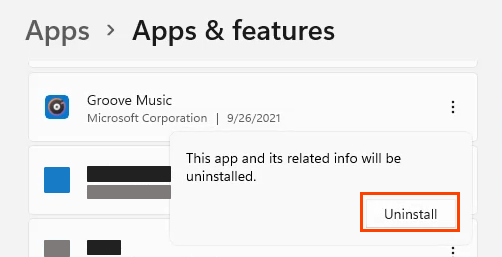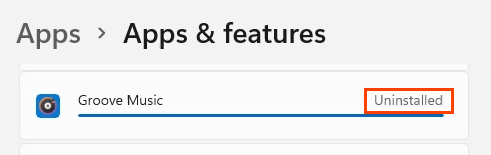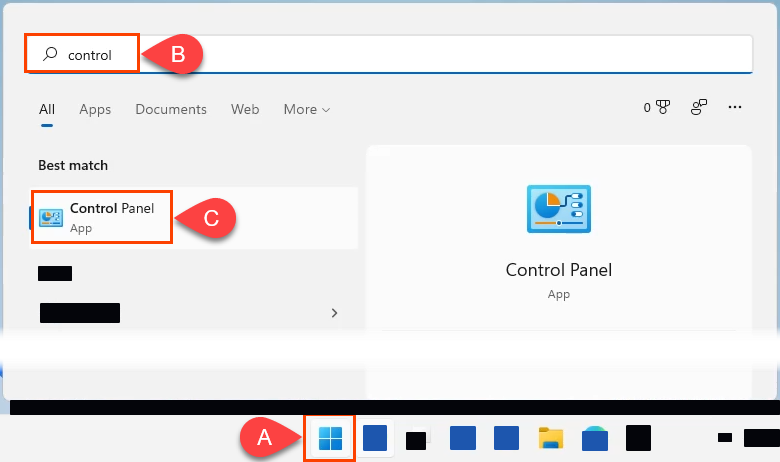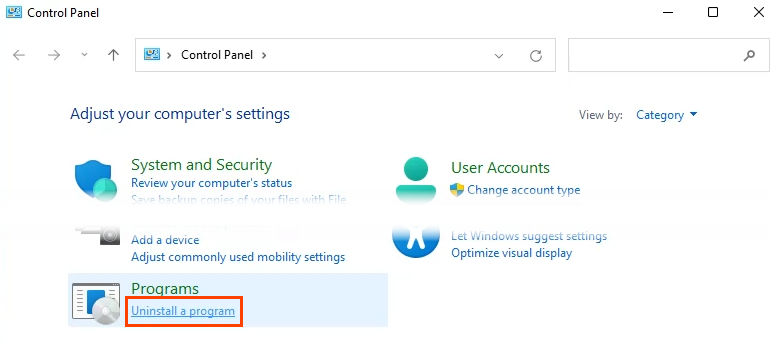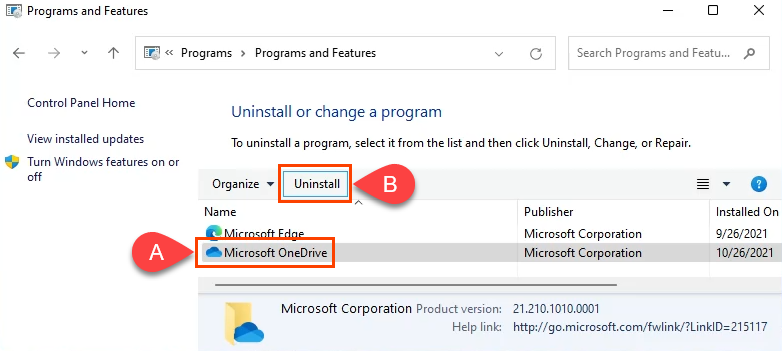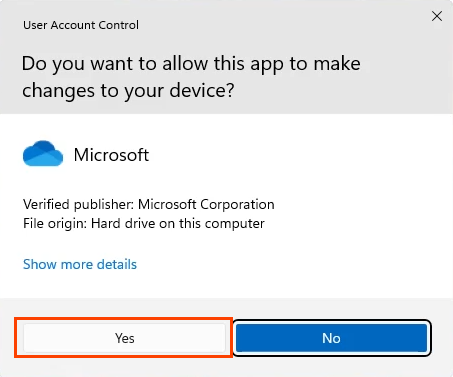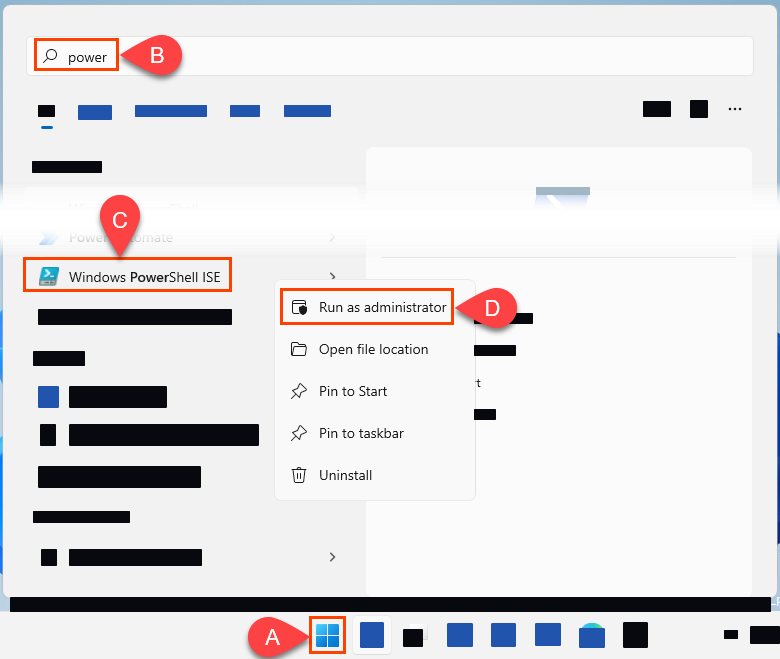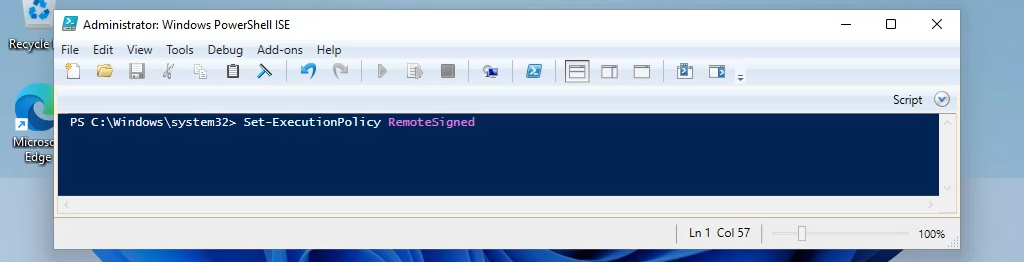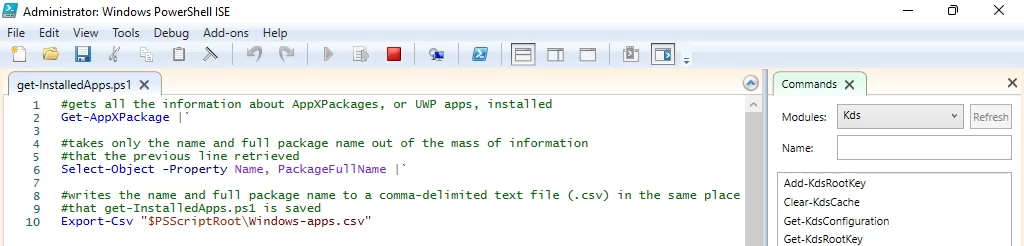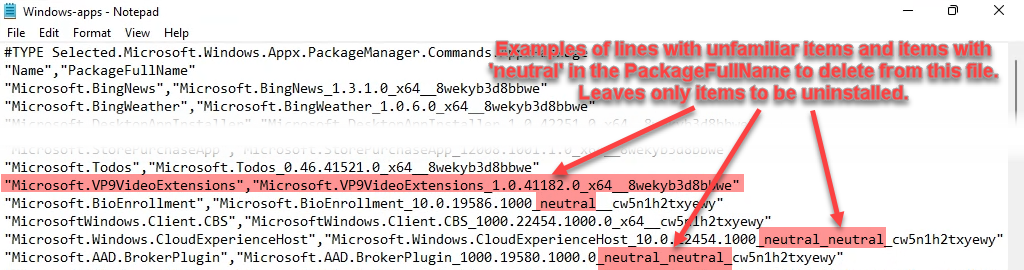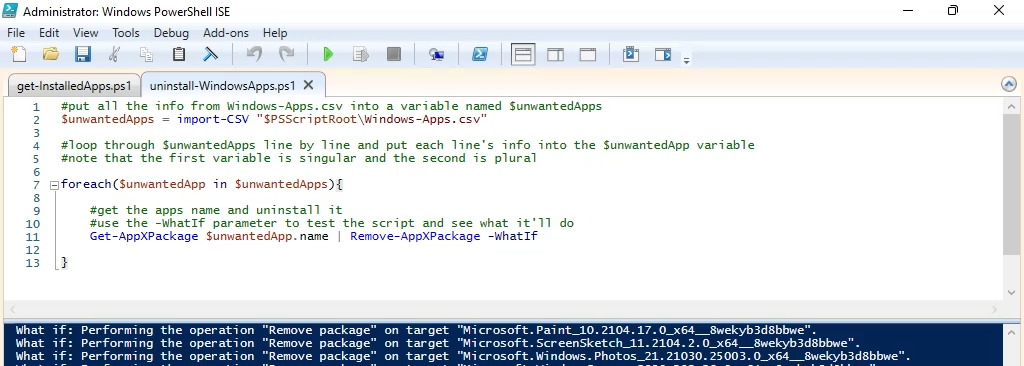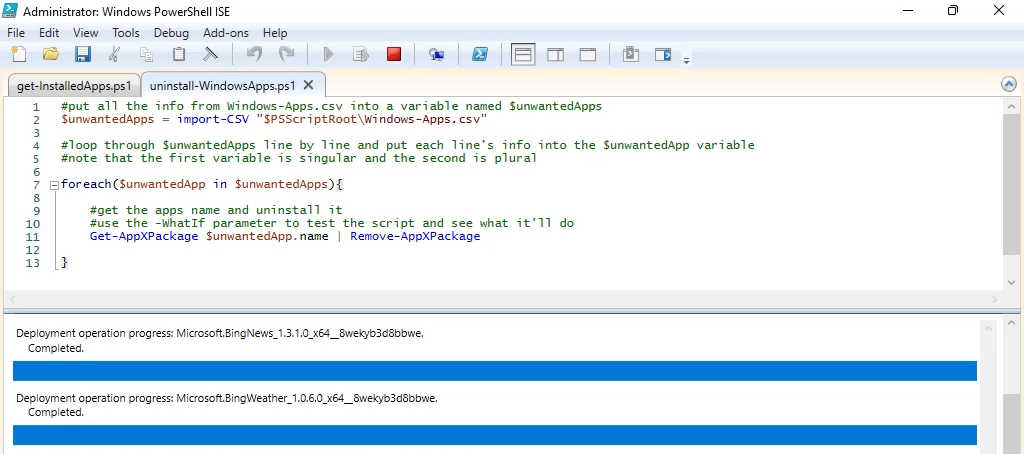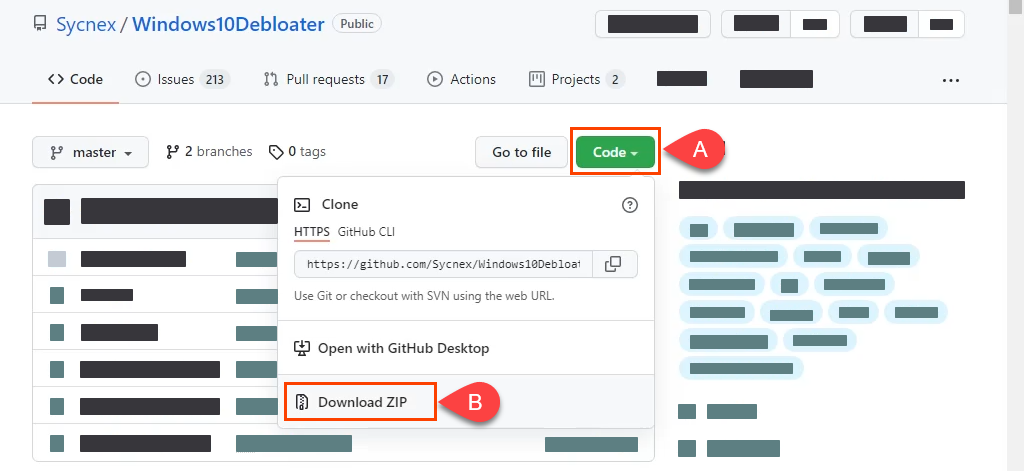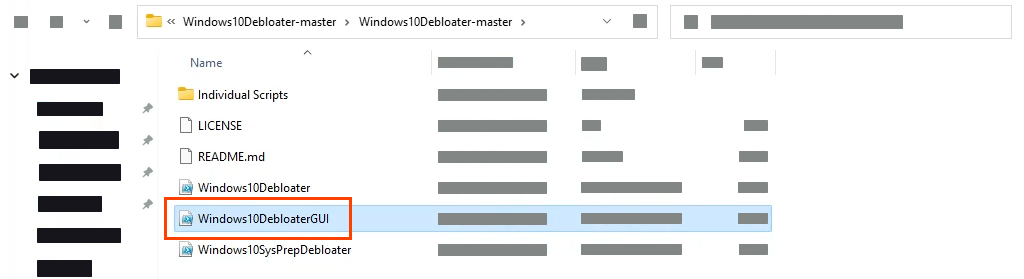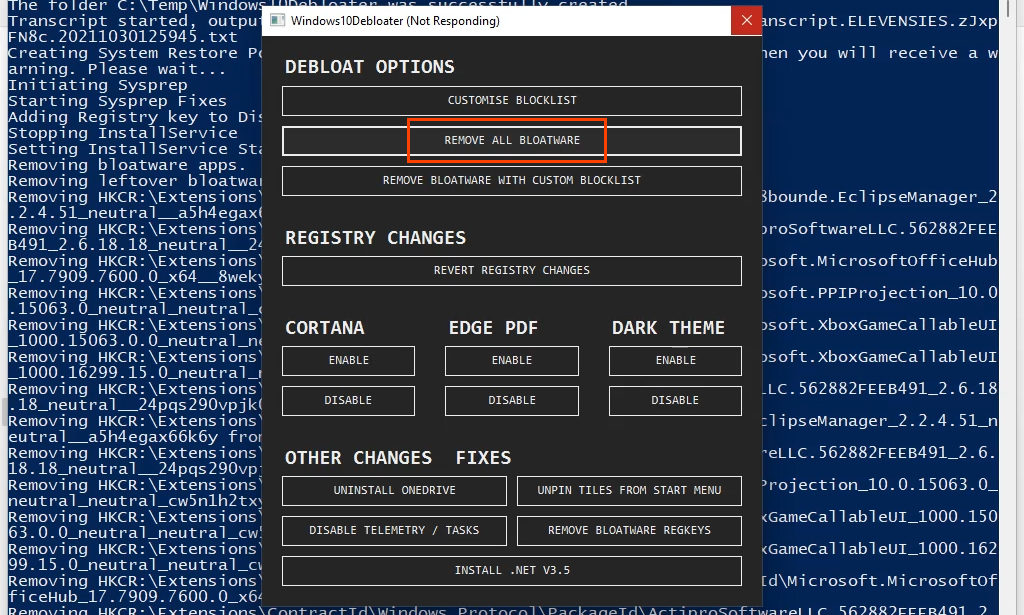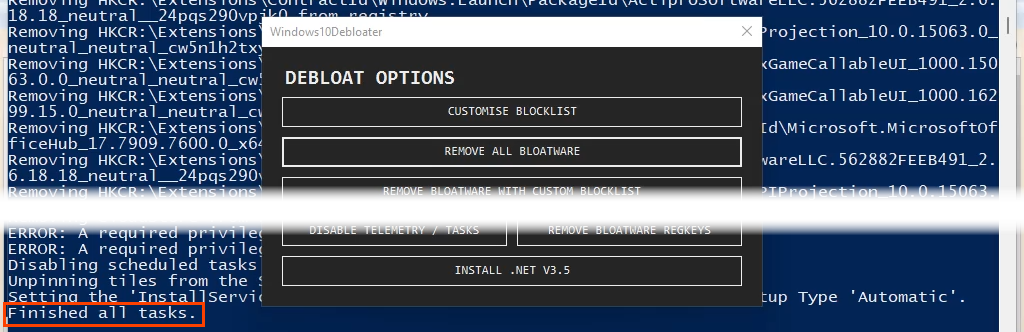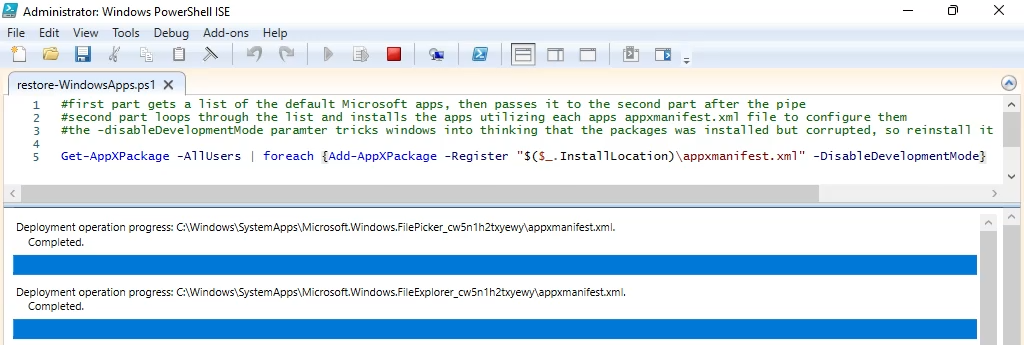A Microsoft continua sua longa história de incluir muitos aplicativos de que não precisamos no Windows 11. Às vezes, é chamado de bloatware . Portanto, pessoas empreendedoras continuam sua longa história de encontrar maneiras de remover aplicativos padrão da Microsoft no Windows 11/10. Por quê? Porque menos aplicativos desnecessários no Windows 11 tornam o Windows 11 mais rápido .
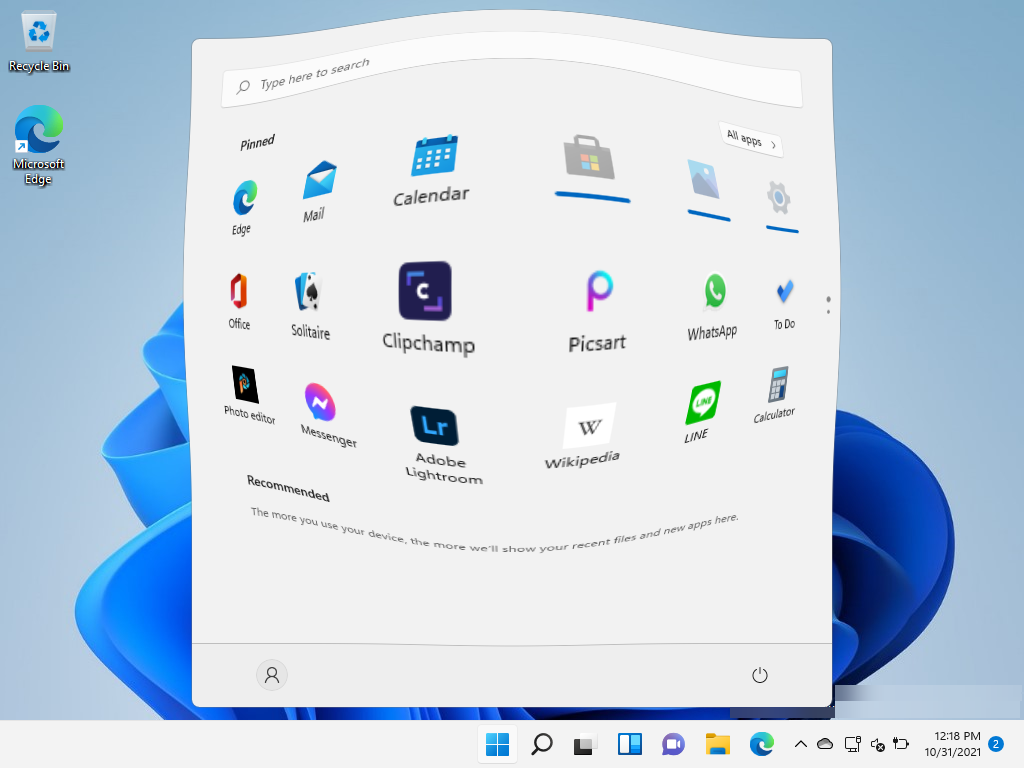
Remover aplicativos padrão da Microsoft do menu Iniciar
Talvez você não queira desinstalar os aplicativos padrão do Windows, mas prefere não vê-los no menu Iniciar. É um processo simples para desafixar aplicativos do Windows.
Abra o Menu Iniciar , clique com o botão direito do mouse no aplicativo e selecione Desafixar do Iniciar . O aplicativo desaparece do Menu Iniciar.
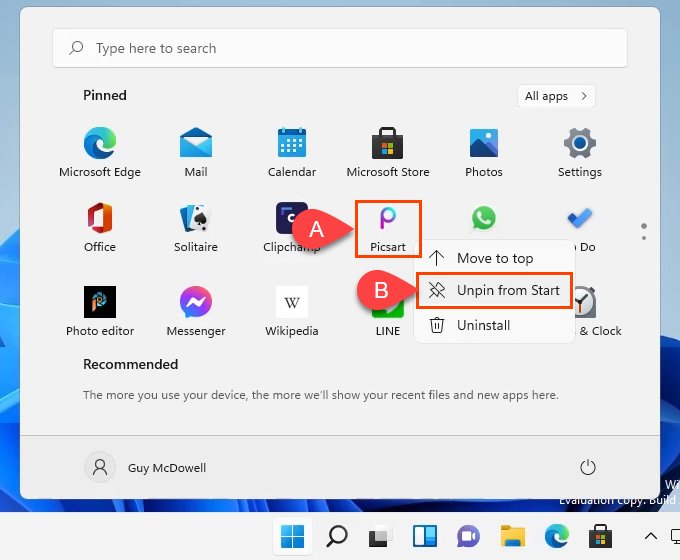
Desinstalar aplicativos da Microsoft no Windows 11 através do menu Iniciar
Talvez a maneira mais simples de desinstalar os aplicativos da Microsoft seja fazê-lo no menu Iniciar.
- Selecione o menu Iniciar , encontre o aplicativo que deseja excluir, clique com o botão direito do mouse nele e selecione Desinstalar .
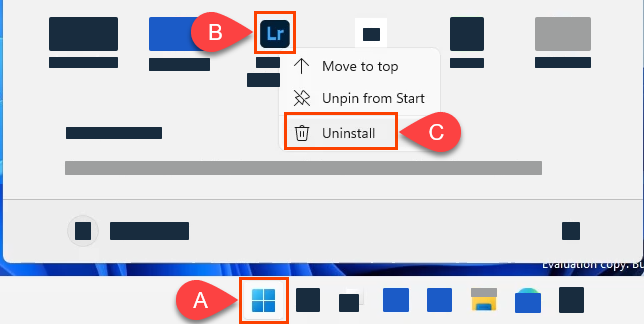
- O Windows solicitará que você confirme que deseja desinstalá-lo. Selecione Desinstalar e o aplicativo será removido.
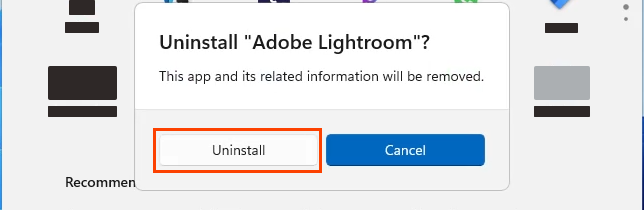
Desinstale os aplicativos da Microsoft no Windows 11 por meio das configurações
Quando você deseja desinstalar vários aplicativos, esse é um bom método de apontar e clicar.
- Selecione o Menu Iniciar e comece a digitar remove . Não há necessidade de clicar na barra de pesquisa ou selecionar a ferramenta Pesquisar na barra de tarefas. Basta começar a digitar. Selecione Adicionar ou remover programas dos resultados.
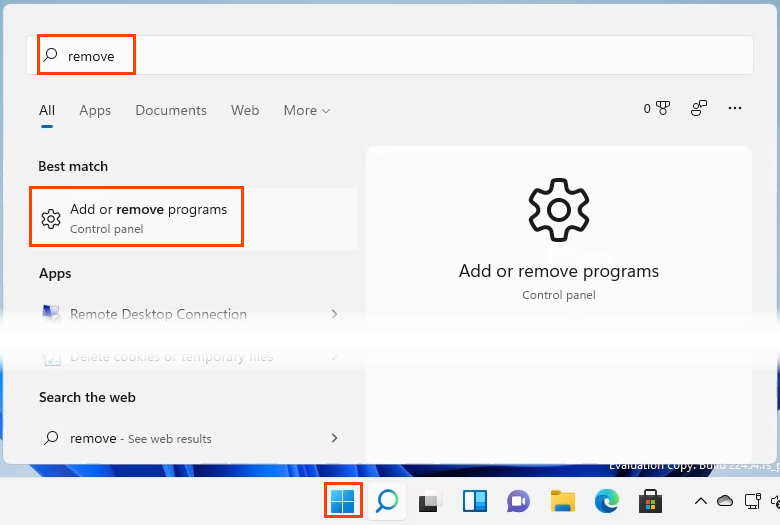
- As configurações serão abertas na área Aplicativos e recursos . Encontre o aplicativo a ser removido, clique com o botão direito nele e selecione Desinstalar .
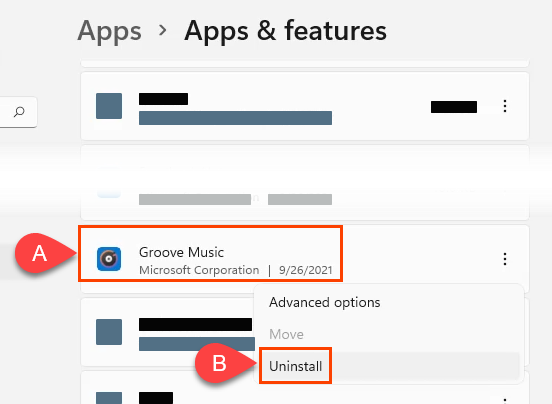
- O Windows solicitará que você confirme que deseja desinstalar o aplicativo. Selecione Desinstalar .
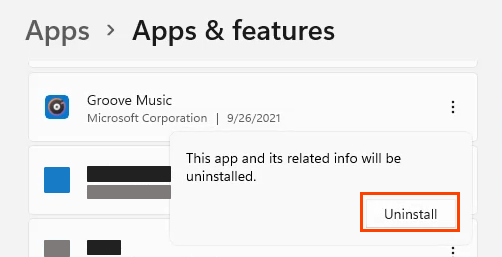
Haverá uma barra de progresso conforme o aplicativo é desinstalado e ela dirá Desinstalado quando terminar.
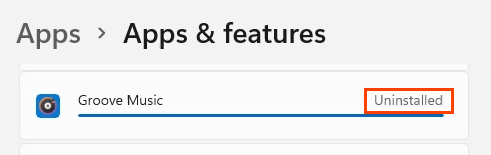
Desinstale os aplicativos da Microsoft no Windows 11 através do Painel de Controle
Sim, o Painel de Controle ainda está no Windows 11. Não é tão útil para remover tudo como nas versões anteriores. Os programas ainda podem ser desinstalados por meio desse método, no entanto, os aplicativos da Plataforma Universal do Windows (UWP) nem aparecerão aqui. Os aplicativos UWP são os que você provavelmente deseja desinstalar.
- Selecione o Menu Iniciar e comece a digitar control . Selecione Painel de controle nos resultados.
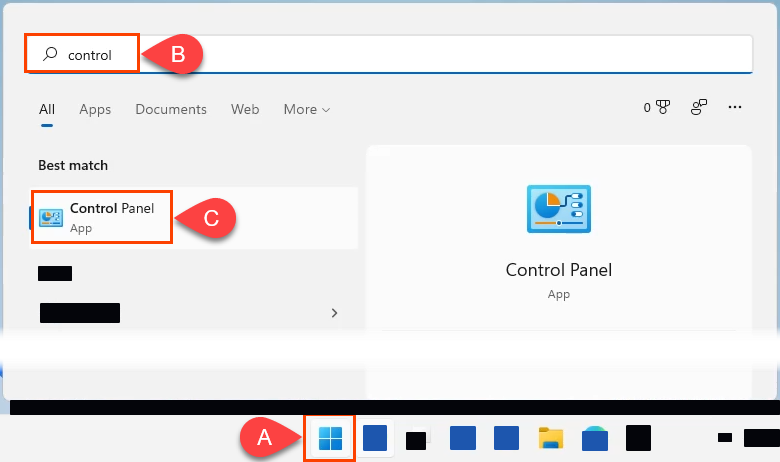
- Quando a janela do Painel de Controle for aberta, procure por Programas e selecione Desinstalar um programa abaixo dela.
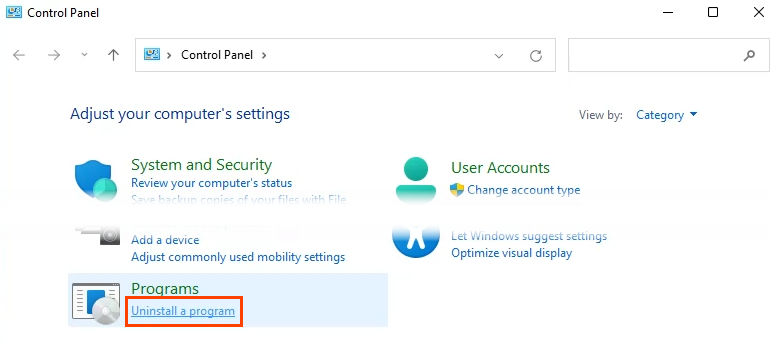
- Na janela Desinstalar ou alterar um programa , selecione o programa a ser removido e selecione Desinstalar .
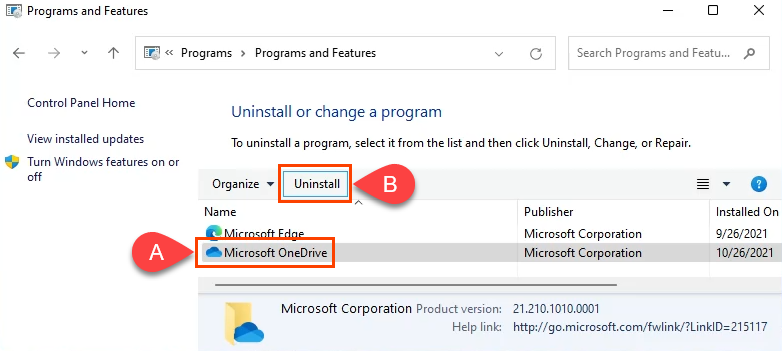
O Windows mostrará a janela Controle de Conta de Usuário (UAC) perguntando: "Deseja permitir que este aplicativo faça alterações em seu dispositivo?" Selecione Sim . Dependendo do tamanho do programa, pode levar alguns minutos até que o programa termine.
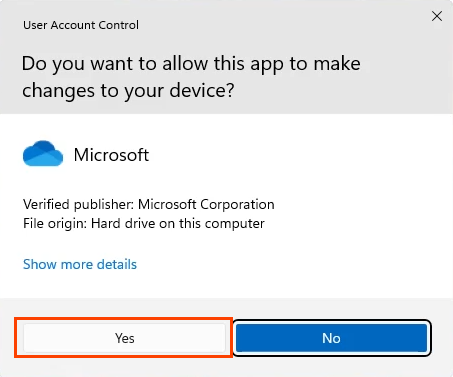
Desinstalar aplicativos da Microsoft no Windows 11 via PowerShell
Mesmo os usuários domésticos podem aprender PowerShell e ter maior controle sobre o Windows. A criação de um script do PowerShell para desinstalar os aplicativos da Microsoft fornecerá a você mais controle sobre o que será removido. Ele também torna a remoção de vários aplicativos da Microsoft uma tarefa rápida e fácil, portanto, salve o script para a próxima vez que instalar o Windows 11.
Se criar um script do PowerShell é mais do que você esperava, mas ainda deseja esse tipo de velocidade e controle, pule para a seção de scripts abaixo.
- Selecione o Menu Iniciar e comece a digitar powershell . Selecione a opção PowerShell ISE e abra-a como administrador.
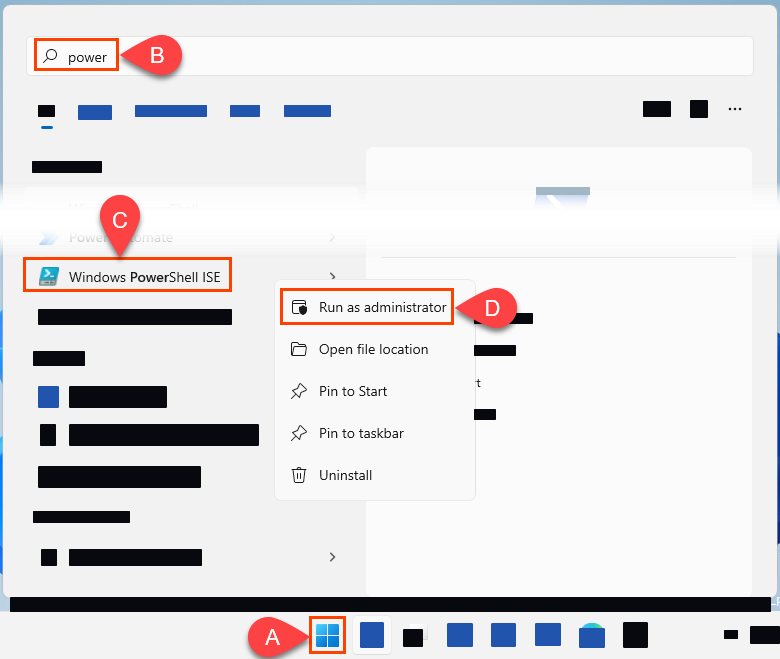
- Uma vez aberto, insira e execute o cmdlet Set-ExecutionPolicy RemoteSigned .
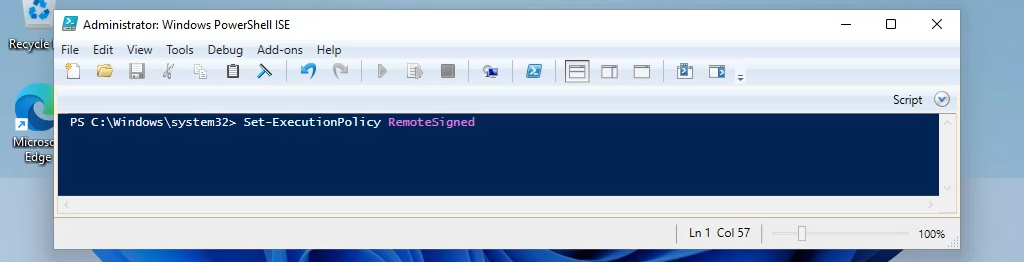
Quando perguntado se você realmente deseja alterar a política de execução, selecione Sim para todos . Isso permitirá que você execute os scripts que criar.

- Primeiro, você precisa obter os nomes dos pacotes para os aplicativos do Windows. Crie um script e salve-o com um nome como get-InstalledApps.ps1 . Copie e cole os seguintes cmdlets no novo script. Eles criarão e salvarão uma lista de Name e PackageFullName dos aplicativos UWP instalados. As linhas de comentário na imagem que começam com # explicam o que os cmdlets abaixo dela fazem.
- Get-AppXPackage |`
- Select-Object -Property Name, PackageFullName |`
- Export-Csv “$PSScriptRoot\Windows-apps.csv”
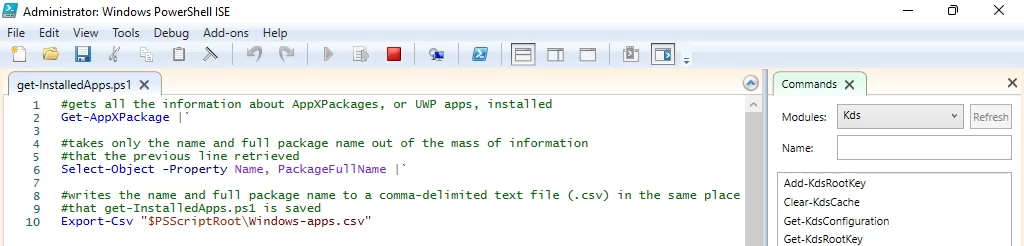
- Abra o arquivo de texto resultante. Uma boa regra para o que remover desse arquivo é deletar todas as linhas que você não tem certeza do que é ou que tem “neutro” no PackageFullName. Isso deixará apenas as coisas que você tem certeza de que deseja desinstalar. Se você não tiver certeza do que fazer aqui, vá para a próxima seção do artigo.
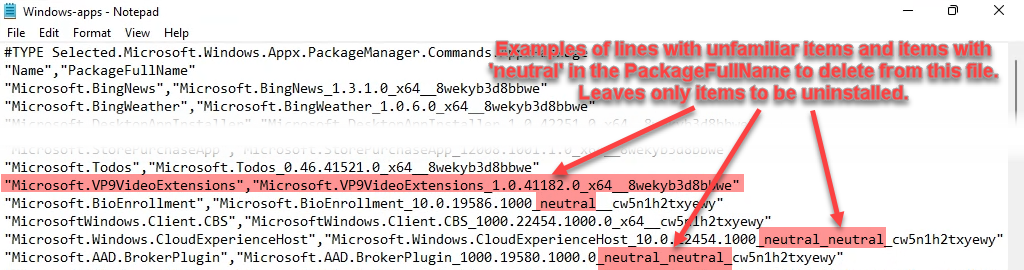
- Crie outro script e nomeie-o uninstall-WindowsApps.ps1 . Use os cmdlets a seguir para desinstalar apenas os aplicativos do Windows que permanecem no arquivo de texto. As linhas de comentário na imagem que começam com # explicam o que os cmdlets abaixo dela fazem.
- $apps indesejados = import-CSV “$PSScriptRoot\Windows-apps.csv”
- Variável $indesejadaApp
- foreach($apps indesejados em $apps indesejados){
- Get-AppXPackage $unwantedApp.name | Remove-AppXPackage -WhatIf
- }
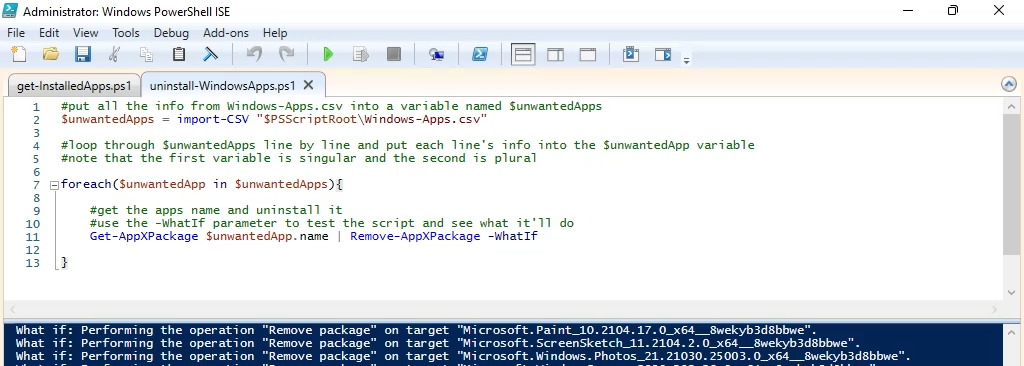
Quando estiver pronto, remova o parâmetro -WhatIf e execute o script. Os aplicativos serão desinstalados.
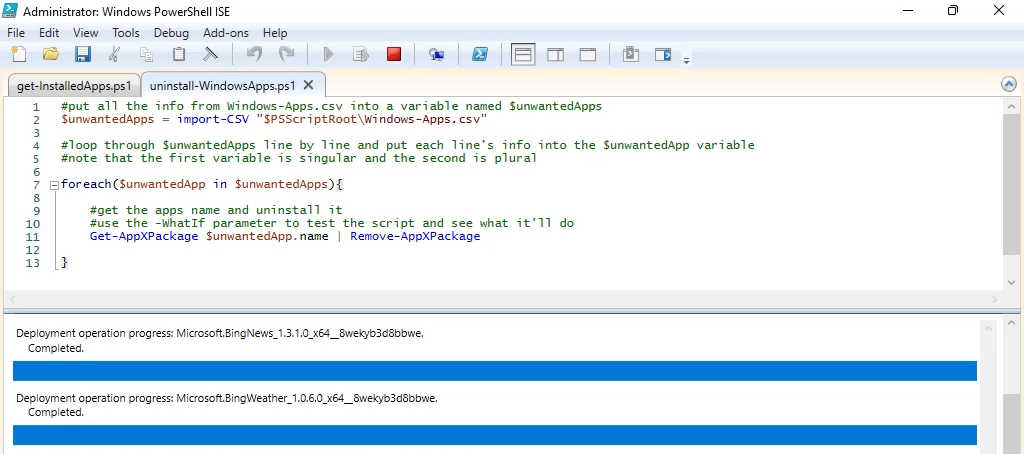
Desinstalar aplicativos da Microsoft no Windows 11 por meio de scripts
Existem alguns scripts pré-criados que podem ser usados para remover aplicativos indesejados da Microsoft. Dois dos mais populares são o Windows 10 Decrapifier e o Windows 10 Debloater . Ambos fazem coisas semelhantes e funcionam no Windows 11, no entanto, veremos apenas o Windows 10 Debloater aqui, pois ele possui uma opção de interface gráfica do usuário (GUI) que você pode achar mais útil de usar.
- Vá para a página do Windows 10 Debloater e selecione o botão Código e, em seguida, selecione Baixar ZIP .
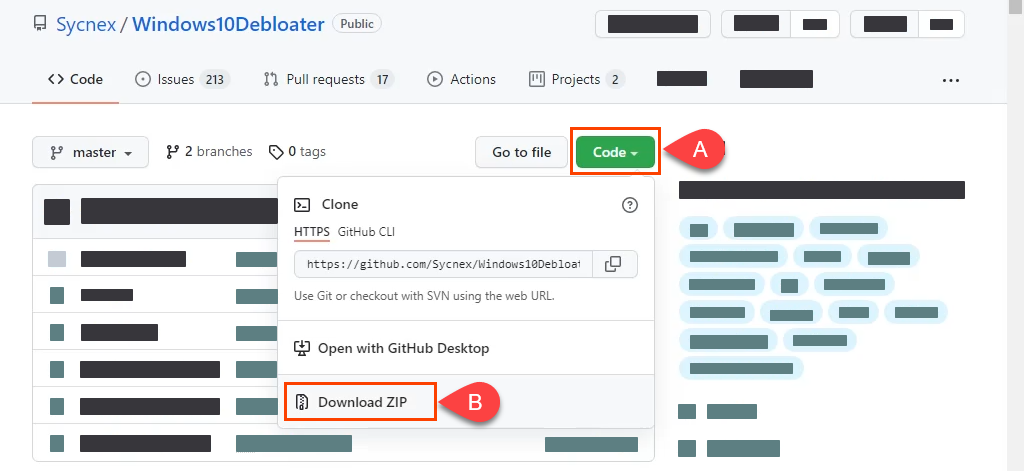
- Depois que o arquivo zip for baixado, extraia-o. Encontre o Windows10DebloaterGUI e execute-o.
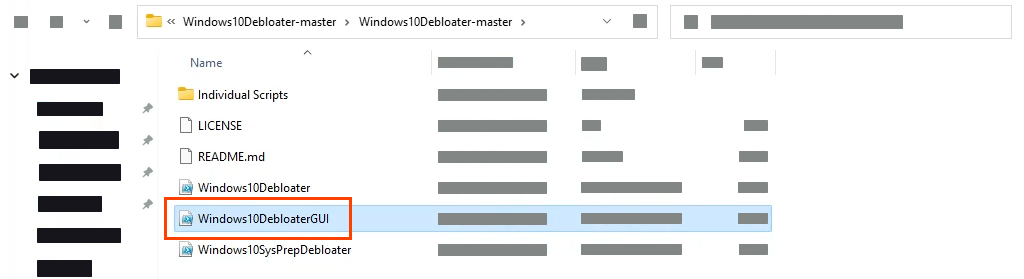
- Algum script será executado e, em seguida, a GUI do Windows10Debloater será aberta. Existem várias opções aqui, porém a mais rápida e simples de usar é REMOVE ALL BLOATWARE .
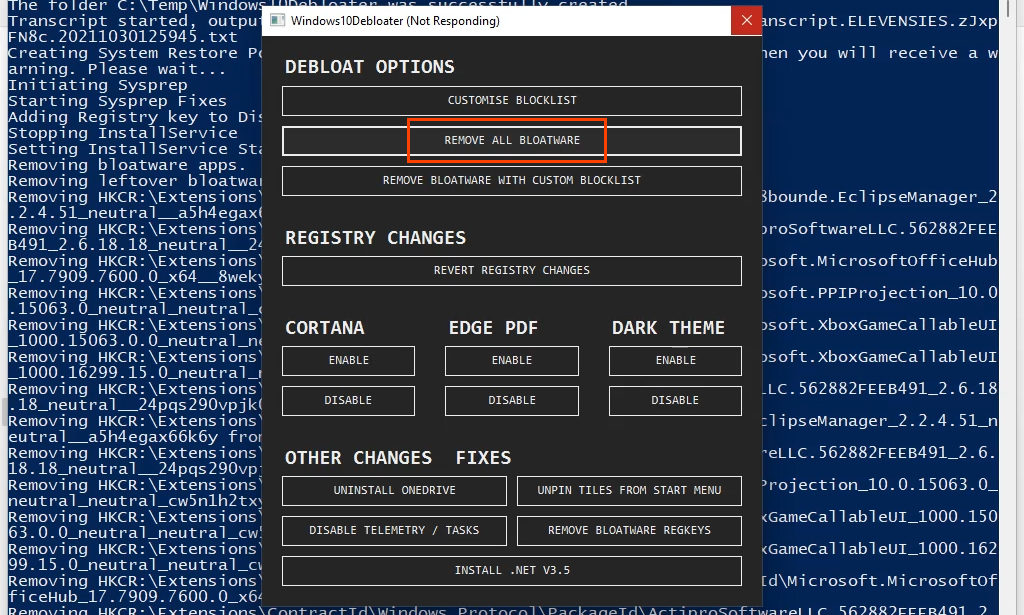
Depois de selecionado, você verá o script sendo executado em segundo plano, removendo muitas coisas. Isso pode levar alguns minutos. A única notificação de que está concluído é que o script para de rolar e a última linha é Finished all tasks . Todos os aplicativos indesejados da Microsoft sumiram.
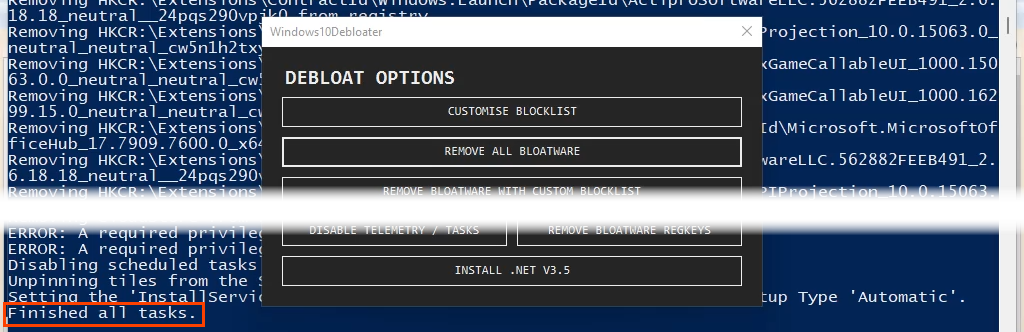
Como restaurar aplicativos padrão da Microsoft no Windows 11
Ótimo, você limpou todo o inchaço e os aplicativos padrão da Microsoft. Mas e se você precisar deles de volta? Você pode acessar a Microsoft Store e reinstalá-los um por um. No entanto, a maneira mais simples e rápida é com uma única linha do PowerShell.
- Crie outro script e nomeie-o como restore-WindowsApps.ps1 . Execute os seguintes cmdlets para restaurar os aplicativos padrão da Microsoft. As linhas de comentário na imagem que começam com # explicam o que os cmdlets abaixo dela fazem.
Get-AppXPackage -AllUsers | foreach {Add-AppXPackage – Registre “$($_.InstallLocation)\appxmanifest.xml” -DisableDevelopmentMode}

- Todos os aplicativos padrão da Microsoft que sua versão do Windows normalmente possui são instalados.
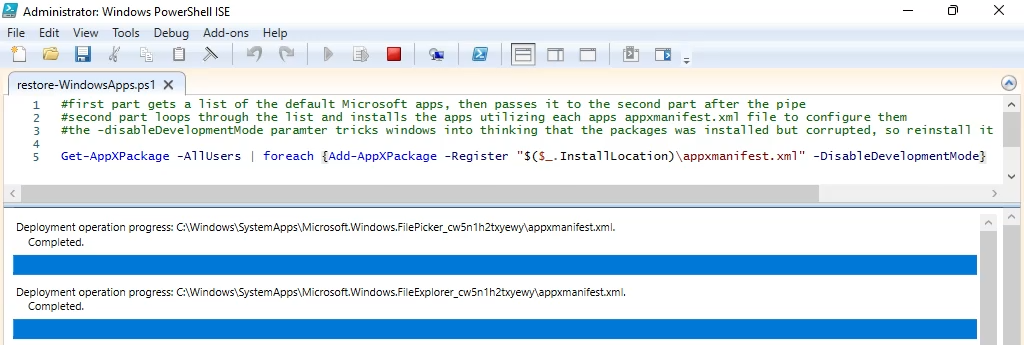
Windows 11 e aplicativos padrão
Aplicativos padrão desnecessários sempre fizeram parte do Windows e, para ser justo, da maioria dos sistemas operacionais. Agora você sabe como cuidar disso. Você usa algum outro método como o gerenciador de pacotes Chocolatey ? Qual é seu favorito? Adoramos ouvir sobre coisas novas de você. Nos informe.